苹果手机设置屏幕快捷键的具体方法
php小编苹果为您介绍一些苹果手机设置屏幕快捷键的具体方法。通过设置快捷键,可以提高手机操作效率,让您更加便捷地使用手机各项功能。跟随本文学习如何设置屏幕快捷键,让您的手机操作更加得心应手!
1、在苹果手机的桌面,点击打开【设置】。
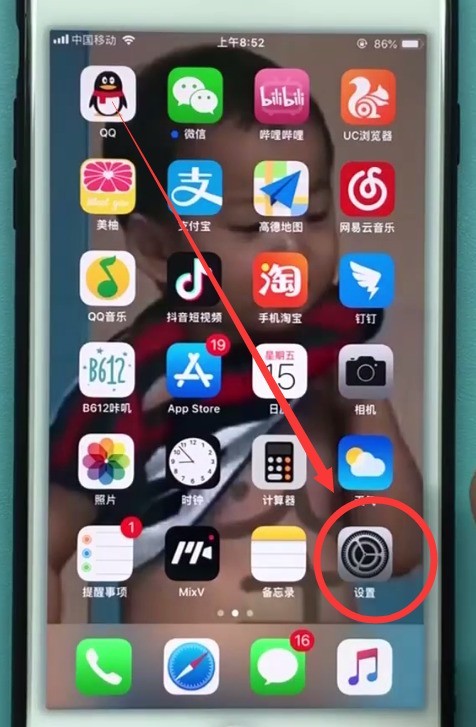
2、点击【通用】。
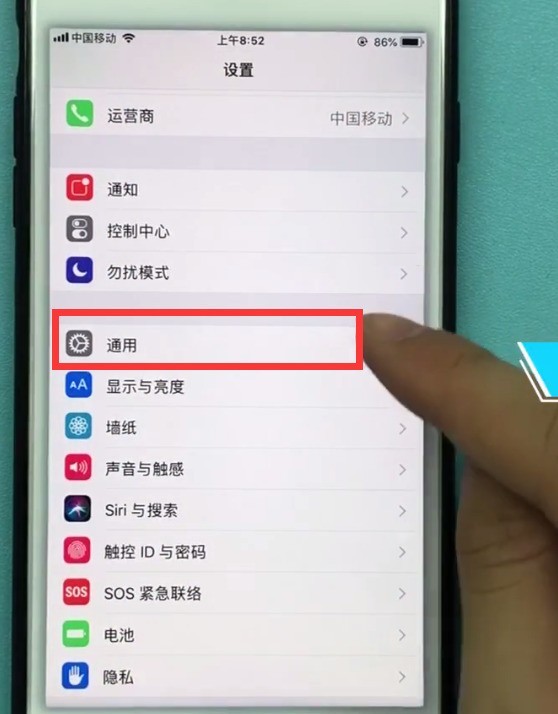
3、点击进入【辅助功能】。
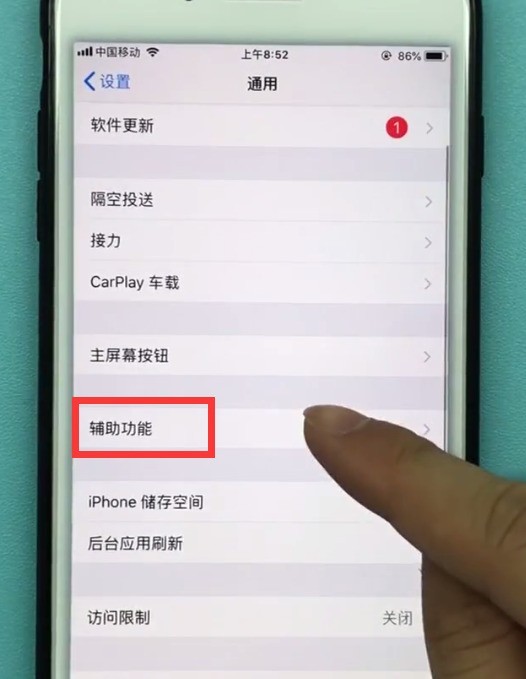
4、下拉,点击【辅助触控】。
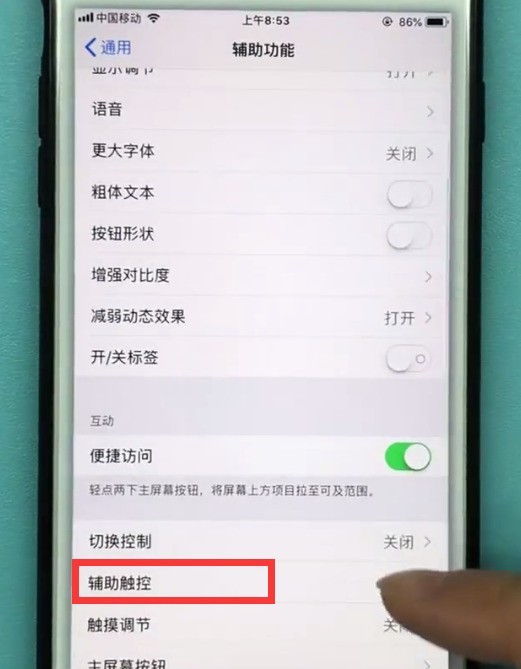
5、点击打开【辅助触控】右侧开关,再点击下面的【自定顶层菜单】即可对小白点里的快捷键进行替换设置。
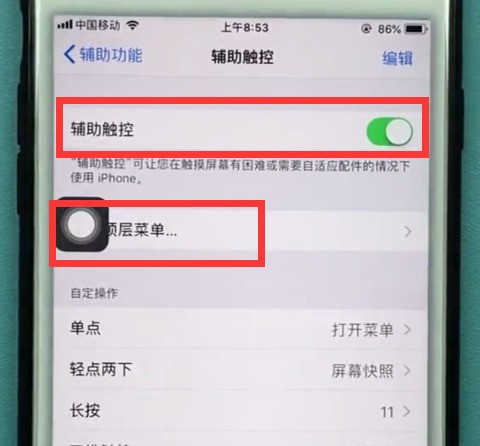
6、然后我们只要点击小白球即可打开屏幕快捷键。
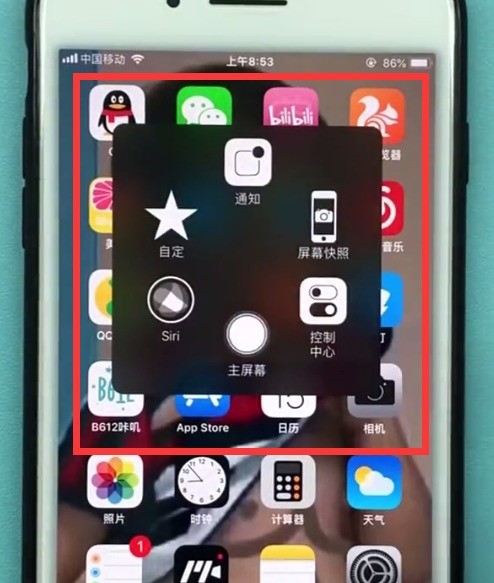
以上是苹果手机设置屏幕快捷键的具体方法的详细内容。更多信息请关注PHP中文网其他相关文章!

热AI工具

Undresser.AI Undress
人工智能驱动的应用程序,用于创建逼真的裸体照片

AI Clothes Remover
用于从照片中去除衣服的在线人工智能工具。

Undress AI Tool
免费脱衣服图片

Clothoff.io
AI脱衣机

AI Hentai Generator
免费生成ai无尽的。

热门文章

热工具

记事本++7.3.1
好用且免费的代码编辑器

SublimeText3汉化版
中文版,非常好用

禅工作室 13.0.1
功能强大的PHP集成开发环境

Dreamweaver CS6
视觉化网页开发工具

SublimeText3 Mac版
神级代码编辑软件(SublimeText3)

热门话题
 小米蓝牙耳机怎么连接苹果手机_小米蓝牙耳机配对iphone手机教程介绍
Mar 23, 2024 pm 03:01 PM
小米蓝牙耳机怎么连接苹果手机_小米蓝牙耳机配对iphone手机教程介绍
Mar 23, 2024 pm 03:01 PM
1、将耳机放在充电盒子中,长按充电盒下方的按键维持十秒。2、在手机设置菜单中选择蓝牙。3、将蓝牙右侧的按钮开启,并将小米耳机连接就可以了。
 苹果手机怎么禁止摇一摇跳转
Apr 02, 2024 am 08:23 AM
苹果手机怎么禁止摇一摇跳转
Apr 02, 2024 am 08:23 AM
苹果将禁止“摇一摇”跳转广告引发好评,用户该如何关闭?如何才能关闭“摇一摇”广告?输入设置-隐私-其他隐私设置-启用应用自动跳转提醒,目前使用荣耀、华为、小米澎湃的用户可以参考以上方式。2.应用中关闭:在跳转广告的APP中,找到设置-隐私设置-广告设置-开机摇一摇,进行相关操作。新增应用锁:【苹果端】设置-屏幕使用时间-APP限额-添加限额-设置时间-添加;【安卓端】设置-权限与隐私-隐私-应用锁。
 苹果手机id密码忘了怎么办 详细讲解:苹果手机重置密码的方法
Mar 29, 2024 am 10:46 AM
苹果手机id密码忘了怎么办 详细讲解:苹果手机重置密码的方法
Mar 29, 2024 am 10:46 AM
苹果id密码忘了怎么办?随着信息化时代的发展,人们在网上注册了众多个人账号,而每个账号对应下的密码也就随之多了起来,十分容易混淆。最近小伙伴把自己的苹果id密码给忘了,不知道如何找回。下面赵文婷就教大家如何找回苹果id密码。工具/原料系统版本:iOS15.6品牌型号:iphone11方法/步骤:方法一:重置id密码1、在你的iPhone可正常使用,只是忘记了已登录appleid的密码的情况下,只需要在appleid登录处点击【退出登录】,再点击【忘记密码】,输入iPhone锁屏密码即可重新设置苹
 苹果手机中复制粘贴的简单步骤
Mar 26, 2024 pm 07:00 PM
苹果手机中复制粘贴的简单步骤
Mar 26, 2024 pm 07:00 PM
1、首先我们在需要复制的文字上长按,文字上出现框选的竖条后,拉动竖条选择需要复制的文字。2、选择完毕,点击【复制】。3、然后到需要粘贴的地方,在输入框点击或长按,点击【粘贴】即可。
 苹果手机中设置呼叫转移简单方法
Mar 23, 2024 am 11:26 AM
苹果手机中设置呼叫转移简单方法
Mar 23, 2024 am 11:26 AM
1、打开手机后,点击进入拨号键。2、再点击切换【拨号键盘】。3、然后我们只要拨号输入【**21*+需要转移的电话号码+#】,点击拨打。4、等到出现以下页面,点击关闭,表示设置成功,因为示例输入的不是正确号码才会显示失败,正常情况下是显示成功的。5、需要取消呼叫转移的时候,我们只要拨号【##21】,点击拨打。6、出现以下页面,表示呼叫转移已经取消,点击关闭即可。









